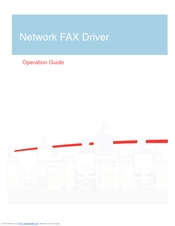விண்டோஸ் 10 இயக்க முறைமையில் வேலை பெரும்பாலும் பல்வேறு செயலிழப்புகள், பிழைகள் மற்றும் பிழைகள் ஆகியவற்றுடன் இருக்கும். இருப்பினும், அவற்றில் சில OS துவக்கத்தின் போது கூட தோன்றக்கூடும். இதுபோன்ற பிழைகள் தான் செய்தி குறிக்கிறது. "கணினி சரியாகத் தொடங்கவில்லை". இந்த கட்டுரையில், இந்த சிக்கலை எவ்வாறு தீர்ப்பது என்பதை நீங்கள் கற்றுக் கொள்வீர்கள்.
விண்டோஸ் 10 இல் "கணினி சரியாகத் தொடங்கவில்லை" என்ற பிழையை சரிசெய்வதற்கான முறைகள்
துரதிர்ஷ்டவசமாக, பிழைக்கு நிறைய காரணங்கள் உள்ளன, ஒற்றை மூலமும் இல்லை. அதனால்தான் ஏராளமான தீர்வுகள் இருக்க முடியும். இந்த கட்டுரையின் கட்டமைப்பில், பெரும்பாலான சந்தர்ப்பங்களில் நேர்மறையான முடிவைக் கொடுக்கும் பொதுவான முறைகளை மட்டுமே நாங்கள் கருத்தில் கொள்வோம். அவை அனைத்தும் உள்ளமைக்கப்பட்ட கணினி கருவிகளால் செய்யப்படுகின்றன, அதாவது நீங்கள் மூன்றாம் தரப்பு மென்பொருளை நிறுவ வேண்டியதில்லை.
முறை 1: துவக்க பழுது
"கணினி சரியாகத் தொடங்கவில்லை" என்ற பிழை தோன்றும்போது நீங்கள் செய்ய வேண்டிய முதல் விஷயம் - சிக்கலைத் தானாகவே தீர்க்க கணினி முயற்சிக்கட்டும். அதிர்ஷ்டவசமாக, விண்டோஸ் 10 இல் இது மிகவும் எளிமையாக செயல்படுத்தப்படுகிறது.
- பிழை சாளரத்தில், பொத்தானைக் கிளிக் செய்க மேம்பட்ட விருப்பங்கள். சில சந்தர்ப்பங்களில், இது அழைக்கப்படலாம் மேம்பட்ட மீட்பு விருப்பங்கள்.
- அடுத்து, பிரிவில் இடது கிளிக் செய்யவும் "சரிசெய்தல்".
- அடுத்த சாளரத்தில் இருந்து, துணைக்குச் செல்லவும் மேம்பட்ட விருப்பங்கள்.
- அதன் பிறகு, ஆறு பொருட்களின் பட்டியலைக் காண்பீர்கள். இந்த வழக்கில், நீங்கள் அழைக்கப்படும் ஒன்றிற்கு செல்ல வேண்டும் துவக்க மீட்பு.
- நீங்கள் சிறிது நேரம் காத்திருக்க வேண்டும். கணினியில் உருவாக்கப்பட்ட அனைத்து கணக்குகளையும் கணினி ஸ்கேன் செய்ய வேண்டும். இதன் விளைவாக, நீங்கள் அவற்றை திரையில் காண்பீர்கள். கணக்கின் பெயரில் LMB ஐக் கிளிக் செய்க, அதன் சார்பாக மேலும் அனைத்து செயல்களும் செய்யப்படும். வெறுமனே, கணக்கில் நிர்வாகி உரிமைகள் இருக்க வேண்டும்.
- அடுத்த கட்டமாக நீங்கள் முன்பு தேர்ந்தெடுத்த கணக்கிற்கான கடவுச்சொல்லை உள்ளிட வேண்டும். கடவுச்சொல் இல்லாமல் உள்ளூர் கணக்கைப் பயன்படுத்துகிறீர்கள் என்றால், இந்த சாளரத்தில் உள்ள முக்கிய நுழைவு வரி காலியாக இருக்க வேண்டும் என்பதை நினைவில் கொள்க. ஒரு பொத்தானைக் கிளிக் செய்க தொடரவும்.
- இதற்குப் பிறகு, கணினி மீண்டும் துவக்கப்படும் மற்றும் கணினி கண்டறிதல் தானாகவே தொடங்கும். பொறுமையாக இருங்கள், சில நிமிடங்கள் காத்திருங்கள். சிறிது நேரம் கழித்து, அது நிறைவடையும் மற்றும் OS சாதாரண பயன்முறையில் தொடங்கும்.
விவரிக்கப்பட்ட நடைமுறையைச் செய்தபின், "கணினி சரியாக இயங்கவில்லை" என்ற பிழையிலிருந்து விடுபடலாம். எதுவும் வேலை செய்யவில்லை என்றால், பின்வரும் முறையைப் பயன்படுத்தவும்.
முறை 2: கணினி கோப்புகளை சரிபார்த்து மீட்டெடுக்கவும்
தானியங்கி பயன்முறையில் கோப்புகளை மீட்டெடுக்க கணினி தவறினால், கட்டளை வரி மூலம் கையேடு ஸ்கேன் இயக்க முயற்சி செய்யலாம். இதைச் செய்ய, பின்வருவனவற்றைச் செய்யுங்கள்:
- பொத்தானை அழுத்தவும் மேம்பட்ட விருப்பங்கள் துவக்கத்தின் போது தோன்றிய பிழை கொண்ட சாளரத்தில்.
- பின்னர் இரண்டாவது பகுதிக்குச் செல்லுங்கள் - "சரிசெய்தல்".
- அடுத்த படி துணைக்கு மாறுவது மேம்பட்ட விருப்பங்கள்.
- அடுத்து உருப்படியின் LMB ஐக் கிளிக் செய்க பதிவிறக்க விருப்பங்கள்.
- இந்த செயல்பாடு தேவைப்படும்போது சூழ்நிலைகளின் பட்டியலுடன் ஒரு செய்தி திரையில் தோன்றும். நீங்கள் விரும்பியபடி உரையைப் படிக்கலாம், பின்னர் கிளிக் செய்யவும் மீண்டும் ஏற்றவும் தொடர.
- சில விநாடிகளுக்குப் பிறகு, துவக்க விருப்பங்களின் பட்டியலைக் காண்பீர்கள். இந்த வழக்கில், ஆறாவது வரிசையைத் தேர்ந்தெடுக்கவும் - "கட்டளை வரி ஆதரவுடன் பாதுகாப்பான பயன்முறையை இயக்கு". இதைச் செய்ய, விசைப்பலகையில் விசையை அழுத்தவும் "எஃப் 6".
- இதன் விளைவாக, ஒரு ஒற்றை சாளரம் கருப்பு திரையில் திறக்கும் - கட்டளை வரி. தொடங்க, கட்டளையை உள்ளிடவும்
sfc / scannowகிளிக் செய்யவும் "உள்ளிடுக" விசைப்பலகையில். இந்த விஷயத்தில், சரியான விசைகளைப் பயன்படுத்தி மொழி மாறுகிறது என்பதை நினைவில் கொள்க "Ctrl + Shift". - இந்த செயல்முறை நீண்ட காலம் நீடிக்கும், எனவே நீங்கள் காத்திருக்க வேண்டும். செயல்முறை முடிந்ததும், நீங்கள் மேலும் இரண்டு கட்டளைகளை இயக்க வேண்டும்:
dist / Online / Cleanup-Image / RestoreHealthshutdown -r
கடைசி கட்டளை கணினியை மறுதொடக்கம் செய்யும். மீண்டும் ஏற்றப்பட்ட பிறகு எல்லாம் சரியாக வேலை செய்ய வேண்டும்.
முறை 3: மீட்பு புள்ளியைப் பயன்படுத்தவும்
இறுதியாக, ஒரு முறை ஏற்பட்டால் அதைப் பற்றி பேச விரும்புகிறோம், இது பிழை ஏற்பட்டால் கணினியை முன்பு உருவாக்கிய மீட்டெடுப்பு இடத்திற்கு மாற்ற அனுமதிக்கும். முக்கிய விஷயம் என்னவென்றால், இந்த விஷயத்தில், மீட்டெடுப்பு செயல்பாட்டின் போது, மீட்டெடுப்பு புள்ளி உருவாக்கப்பட்ட நேரத்தில் இல்லாத சில நிரல்கள் மற்றும் கோப்புகளை நீக்க முடியும். எனவே, மிகவும் தீவிரமான வழக்கில் விவரிக்கப்பட்ட முறையை நாட வேண்டியது அவசியம். உங்களுக்கு பின்வரும் தொடர் நடவடிக்கைகள் தேவைப்படும்:
- முந்தைய முறைகளைப் போலவே, கிளிக் செய்யவும் மேம்பட்ட விருப்பங்கள் பிழை செய்தியுடன் சாளரத்தில்.
- அடுத்து, கீழே உள்ள ஸ்கிரீன்ஷாட்டில் குறிக்கப்பட்டுள்ள பகுதியைக் கிளிக் செய்க.
- துணைக்குச் செல்லுங்கள் மேம்பட்ட விருப்பங்கள்.
- பின்னர் அழைக்கப்படும் முதல் தொகுதியைக் கிளிக் செய்க கணினி மீட்டமை.
- அடுத்த கட்டத்தில், மீட்டெடுப்பு செயல்முறை யாருடைய பட்டியலிலிருந்து பயனரைத் தேர்ந்தெடுக்கவும். இதைச் செய்ய, கணக்கின் பெயரில் LMB ஐக் கிளிக் செய்க.
- தேர்ந்தெடுக்கப்பட்ட கணக்கிற்கு கடவுச்சொல் தேவைப்பட்டால், அடுத்த சாளரத்தில் நீங்கள் அதை உள்ளிட வேண்டும். இல்லையெனில், புலத்தை காலியாக விட்டுவிட்டு சொடுக்கவும் தொடரவும்.
- சிறிது நேரத்திற்குப் பிறகு, கிடைக்கக்கூடிய மீட்பு புள்ளிகளின் பட்டியலுடன் ஒரு சாளரம் தோன்றும். உங்களுக்கு மிகவும் பொருத்தமான ஒன்றைத் தேர்வுசெய்க. மிகச் சமீபத்திய ஒன்றைப் பயன்படுத்த நாங்கள் உங்களுக்கு அறிவுறுத்துகிறோம், ஏனெனில் இது செயல்பாட்டில் பல நிரல்களை அகற்றுவதைத் தவிர்க்கும். ஒரு புள்ளியைத் தேர்ந்தெடுத்த பிறகு, பொத்தானை அழுத்தவும் "அடுத்து".
இப்போது தேர்ந்தெடுக்கப்பட்ட செயல்பாடு முடியும் வரை சிறிது காத்திருக்க வேண்டும். செயல்பாட்டில், கணினி தானாக மறுதொடக்கம் செய்யும். சிறிது நேரம் கழித்து, அது சாதாரணமாக துவங்கும்.
கட்டுரையில் குறிப்பிடப்பட்டுள்ள கையாளுதல்களைச் செய்துள்ளதால், எந்தவொரு சிறப்பு சிக்கலும் இல்லாமல் பிழையிலிருந்து விடுபடலாம். "கணினி சரியாகத் தொடங்கவில்லை".